
Turinys:
- Autorius John Day [email protected].
- Public 2024-01-30 10:48.
- Paskutinį kartą keistas 2025-01-23 14:59.

Esu tikras, kad dauguma jūsų skaitančių šį stalčių ar spintą turi kažkur pilną kažkada pamėgtų technologijų, kurios tiesiog tapo per senos ir pasenusios. Aš tikrai turiu savo dalį senųjų technologijų, ir liūdna matyti, kad toks potencialas eina veltui. Na, šiame vadove aš bent kartą suteiksiu senų technologijų kūrinį naujam gyvenimui. Kas yra laimingoji programėlė? Ne kas kitas, kaip vaikystės vaizdo prisiminimų tiekėjas: vaizdo kamera! Kaip mes jį atgaivinsime? Paversdami jį atsargine transporto priemonės kamera! Lažinkitės, kad nematėte to ateinančio.
1 žingsnis: ATSISAKYMAS
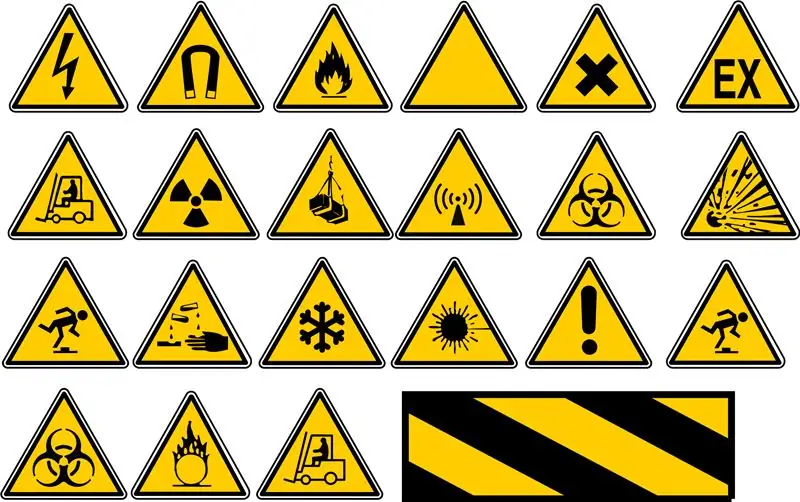
PRAŠOME SKAITYTI:
Šis projektas nėra skirtas naudoti realaus pasaulio situacijose su realaus pasaulio pasekmėmis. Tai koncepcijos įrodymas, parodantis, kad tai galima padaryti, tačiau jis neturi jokių saugumo trūkumų. Jei naudosite ją kaip komercinę atsarginę kamerą, galite pakenkti savo automobiliui ar sau.
2 veiksmas: vaizdo įrašo santrauka


Ne į skaitymą? Tada žiūrėkite vaizdo įrašo santrauką! Jis turi papildomą pranašumą, nes parodo, kaip naudoti seną internetinę kamerą ir kaip atsarginę kamerą!
3 žingsnis: reikalingi daiktai


Idėja yra ta, kad „daugumą“reikalingų daiktų turėtų būti lengva rasti, o dauguma jų yra pigūs.
- Sena vaizdo kamera
- „Android“išmanusis telefonas (neveikia su „iPhone“)
- USB OTG kabelis
- USB vaizdo įrašymo įrenginys
- Ilgas (6 pėdų plius) vaizdo kompozitinis kabelis
- Kompozicinės kabelių jungtys
- Stiprūs magnetai (fotoaparatui laikyti automobilio gale)
Tai tikrai netradicinis pirkinių sąrašas.
4 veiksmas: vaizdo kameros prijungimas prie telefono



Dabar, kai turime viską, išsiaiškinkime, kaip viską sudėti. Pradiniam bandymui pažiūrėkime, kaip galime prijungti vaizdo kamerą prie telefono. Leiskite man pratęsti šį žingsnį darant prielaidą, kad jūsų vaizdo kamera turi A/V išvesties parinktį ir turite tinkamus kabelius, leidžiančius išvesti/išvesti.
USB fiksavimo kortelė yra raktas, leidžiantis prijungti vaizdo kamerą prie telefono. Kadangi negalite jo tiesiogiai prijungti prie telefono, mums reikia adapterio. Čia atsiranda USB OTG kabelis. OTG tiesiog reiškia „On The Go“ir leidžia prijungti beveik bet kurį USB įrenginį prie „Android“telefono (atminties kortelės, pelės, klaviatūros ir kt.) Ir naudoti jį taip, kaip tai darytumėte kompiuteryje. Taigi prijunkite USB OTG kabelį prie „Android“telefono ir prijunkite fiksavimo kortelę prie OTG kabelio. Tada tiesiog prijunkite A/V vaizdo kabelius, gaunamus iš vaizdo kameros, į fiksavimo kortelę.
5 veiksmas: programinės įrangos diegimas
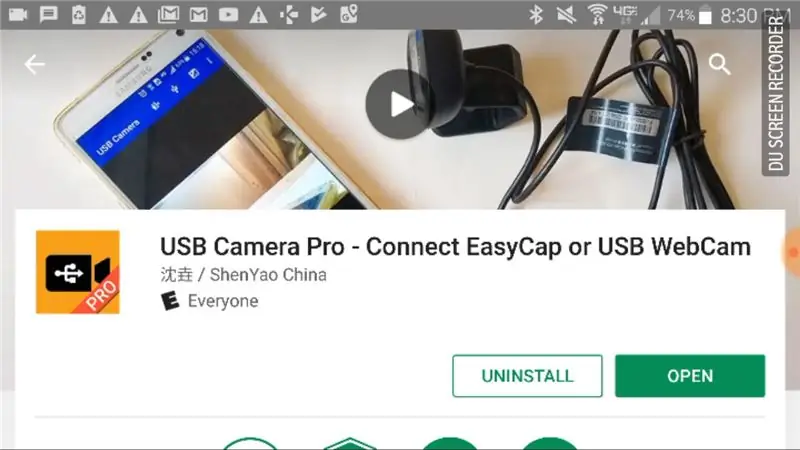
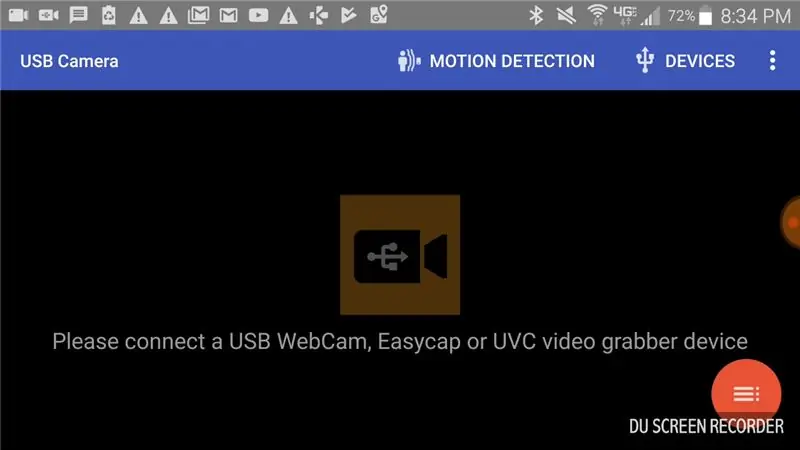
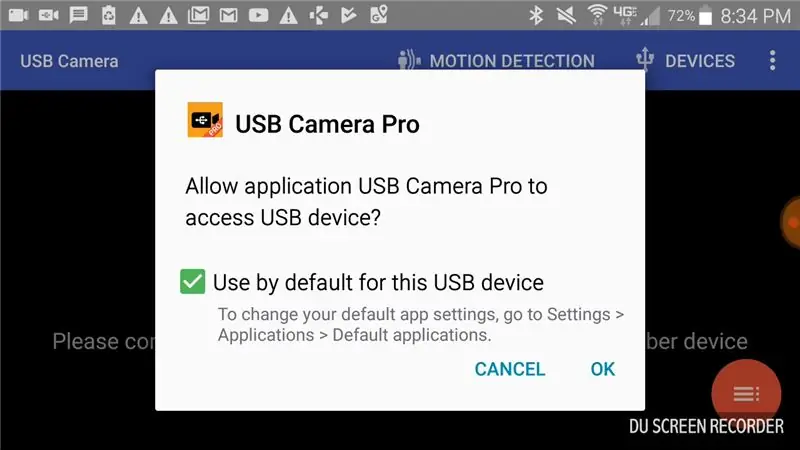
Kai fotoaparatas prijungtas prie telefono, dabar mums reikia būdo, kaip iš jo peržiūrėti, kas jame yra. Nesijaudinkite, tam yra programa! Programa vadinama „USB kamera“. Yra nemokama ir profesionali versija, tačiau nemokama versija turėtų gerai veikti šiam projektui. Įdiegę atidarykite ją ir ji turėtų automatiškai aptikti jūsų fiksavimo kortelę. jei ne, tiesiog atjunkite OTG kabelį ir vėl prijunkite. Kai jis paprašys leisti programai prisijungti prie vaizdo kameros, tiesiog spustelėkite „Gerai“. Po to vaizdo įrašo kanalas iš vaizdo kameros dabar turėtų būti rodomas „Android“ekrane! Pamatysite, kad programoje taip pat yra įrašymo ir judesio aptikimo parinkčių. Galite žaisti su visomis skirtingomis parinktimis, bet mes tiesiog naudosime jį norėdami peržiūrėti šio projekto kamerą.
6 veiksmas: fotoaparato pritvirtinimas prie automobilio



Mums reikės kažkaip pritvirtinti vaizdo kamerą automobilio gale. Mano sprendimas buvo naudoti ypač stiprius retųjų žemių magnetus ir karštu klijuoti juos prie vaizdo kameros apačios. Tada vaizdo kamera tiesiog prilips prie automobilio galo ir bus laikoma magnetais. Vaizdo kabelis (ir maitinimo kabelis, jei reikia) turėtų būti leidžiamas po bagažinės dangčiu. Kadangi daugelyje bagažinių yra oro nuėmimas, tai suteikia tik tiek pagalvėlių, kad kabeliai galėtų juos sutraiškyti ar perpjauti per pusę, kai dangtelis uždarytas.
Įsigyto vaizdo kabelio ilgis skirsis priklausomai nuo jūsų automobilio ilgio. Man pakako 6 pėdų kabelio, kad galėčiau nubėgti nuo bagažinės, aplink galinės sėdynės šoną, po priekine sėdyne ir prie prietaisų skydelio. Telefonas buvo sumontuotas prietaisų skydelyje su prijungtu OTG kabeliu ir fiksavimo kortele.
Jei jums reikia įjungti maitinimą į vaizdo kamerą, greičiausiai jums taip pat reikės galios keitiklio. Priklausomai nuo to, kur jūsų automobilyje yra 12 voltų adapteriai, jums gali prireikti ilgo maitinimo kabelio, kuris eina nuo fotoaparato iki galios keitiklio. Viskas priklauso nuo jūsų turimo automobilio, jūsų turimos vaizdo kameros ir nuo to, kiek laiko trunka baterija.
7 veiksmas: atsarginės kameros testavimas

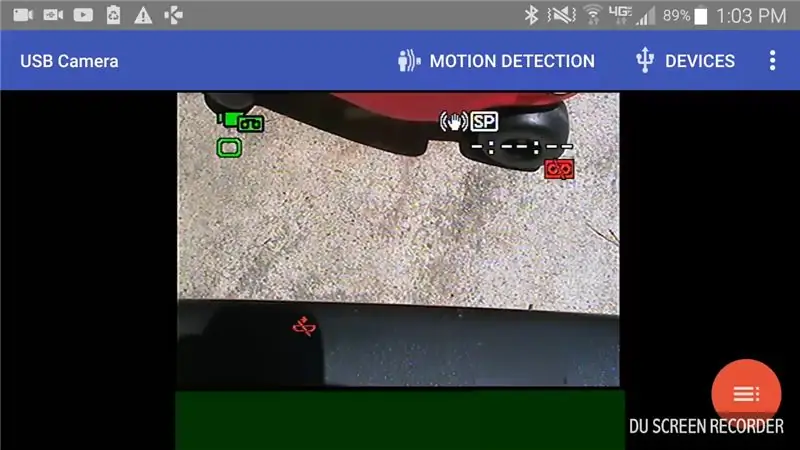
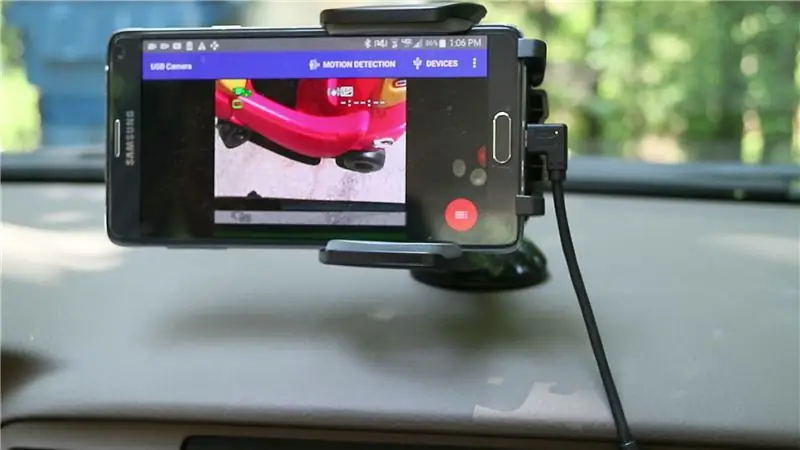
Įjungę telefoną, įjungę vaizdo kamerą ir prijungę abu, paleiskite programą ir išbandykite! Lėtai pabandykite padaryti atsarginę kopiją ant objekto ir pažiūrėkite, kaip arti galite jį pasiekti (nepataikydami !!!) naudodami fotoaparato pagalbą. Peržiūrėkite 1 veiksmą, kad pamatytumėte mano veikimą! Vėlgi, nebandykite to naudoti realaus pasaulio situacijose. Geriausiu atveju jūs tikriausiai galėtumėte jį naudoti, kad prie sunkvežimio kablio pritvirtintumėte priekabą ar valtį. Smagu žaisti, bet būk saugus, būk atsakingas ir tikrai nepasikliauk;-)
Rekomenduojamas:
Kaip sukurti atsarginę Esp8266EX arba Esp-01 programinės įrangos atsarginę kopiją: 4 veiksmai

Kaip sukurti atsarginę Esp8266EX arba Esp-01 programinės įrangos atsarginę kopiją: kodėl? svarbu išsaugoti originalios programinės įrangos atsarginę kopiją. paprasčiausias anas = originalas yra originalus Šioje pamokoje aš jums parodysiu, kaip sukurti atsarginę esp8266ex programinės įrangos atsarginę kopiją. ESP8266EX yra nebrangus „Wi-Fi“mikroschema, turinti visą TCP/IP kaminą ir mikrovaldymą
Paprastas vaizdo kameros vaizdo ieškiklio įsilaužimas: 11 žingsnių (su nuotraukomis)

Paprastas vaizdo kameros vaizdo ieškiklio įsilaužimas: šiandien aš jus išmokysiu nulaužti vaizdo kameros vaizdo ieškiklį! (Čia aš turiu savo vaizdo ieškiklį šalia Raspberry Pi) Tai yra pagrindinis I/O bandymų ekranas. Jį galite naudoti viskam, kas skleidžia sudėtinį vaizdo signalą, pvz., „Raspberry Pi“(Nuostabiam
„T-Structables“: sukurkite atsarginę „iPod“atsarginę kopiją be jokių programų !: 3 žingsniai

„T-Structables“: sukurkite atsarginę savo „iPod“atsarginę kopiją be jokių programų!: Ilgą laiką ieškojau būdo, kaip sukurti atsarginę „iPod nano“atsarginę kopiją kompiuteryje be jokių programų. Taigi, po labai, labai, labai ilgo laiko (5 minutės) radau paslaptį! Šiame „T-Structable“parodysiu, kaip tai padaryti
Kaip sukurti atsarginę liejimo tinklų įrenginio atsarginę kopiją: 8 žingsniai

Kaip sukurti atsarginę liejimo tinklų įrenginio atsarginę kopiją: ši instrukcija parodys scenarijų, kurį galima naudoti liejimo tinklų jungiklio/maršrutizatoriaus/užkardos atsarginėms kopijoms automatizuoti
Kaip sukurti atsarginę atminties kortelių atsarginę kopiją be kompiuterio: 3 veiksmai

Kaip sukurti atsarginę atminties kortelių atsarginę kopiją be kompiuterio: Sveiki Kai atostogauju, man patinka kurti visų padarytų nuotraukų atsargines kopijas. ir išsirinkti, kurias nuotraukas ištrinti. ir įkelkite gerus į „Facebook“. Vienintelis dalykas yra tada, kai atostogų metu nenoriu nešiojimo nešiojamojo kompiuterio. Radau sprendimą naudoti P
